• مسجل في: حلول إدارة بيانات الجهاز • حلول مجربة
iTunes هو مشغل موسيقى ومنظم متميز. إذا كنت تمتلك أحد أجهزة Apple مثل iPhone X ، فيمكنك بسهولة مزامنة مجموعتك الموسيقية من iTunes مع iPhone والعكس. ولكن ماذا لو كان لديك جهاز Android وتفكر في الانتقال إلى iPhone؟ من المحتمل أنك قد ترغب في تجربة الميزات الرائعة فى iTunes من خلال بناء مكتبة الموسيقى الخاصة بك المليئة بالعديد من تجارب الاستماع المخصصة التي لا نهاية لها. قد تتساءل عما إذا كان من الممكن مزامنة ونقل الموسيقى من Android إلى iTunes. الإجابة المختصرة هي نعم بالتأكيد. في هذه المقالة ، سنعلمك بالضبط كيفية نقل الموسيقى من Android إلى iTunes بسهولة. سنستعرض 3 طرق مختلفة للقيام بذلك. قبل أن تبدأ ، لاحظ أن iTunes يدعم الملفات التالية:
- AAC
- MPEG-4
- MP3
- Apple Lossless
- WAV
- AIFF
- audible.com (.aa)
لذلك ، تأكد من تحويل كل مجموعات الموسيقى الخاصة بك إلى أحد هذه التنسيقات قبل محاولة نقل الموسيقى من Android إلى iTunes.
الطريقة 1: استخدام Dr.Fone - Phone Manager (Android) لنقل الموسيقى من Android إلى iTunes
إذا كنت تريد نسخ الموسيقى والصور ومقاطع الفيديو وجهات الاتصال والرسائل النصية احتياطيًا أو نقلها من جهاز Android أو جهاز iOS إلى الكمبيوتر الشخصي أو جهاز Mac أو العكس ، فالأمر بسيط وذلك باستخدام Dr.Fone - Phone Manager (Android). فهو إلى حد بعيد أفضل برنامج لإدارة Android و iOS متوفر حاليًا في السوق. حيث يمتلك مجموعة متنوعة من الميزات الفريدة التي تجعله يبرز جيداً حتى على أقرب منافسيه.

Dr.Fone - Phone Manager (Android)
حل شامل لنقل الوسائط من Android إلى iTunes
- نقل الملفات بين Android والكمبيوتر ، بما في ذلك جهات الاتصال والصور والموسيقى والرسائل القصيرة والمزيد.
- إدارة وتصدير / استيراد الموسيقى والصور ومقاطع الفيديو وجهات الاتصال والرسائل القصيرة والتطبيقات وما إلى ذلك.
- نقل iTunes إلى Android (العكس بالعكس).
- إدارة جهاز Android الخاص بك على جهاز الكمبيوتر.
- متوافق تمامًا مع Android 8.0.
إذا كنت من محبي الموسيقى ، فهذا بالتأكيد يناسبك. سأوضح لك كيفية استخدامه لنقل الموسيقى من Android إلى مكتبة iTunes. ولكن قبل أن نبدأ ، تأكد من أنك قمت بتحديث برنامج جهاز Android الخاص بك إلى أحدث إصدار وأنك قمت بتوصيله عبر USB بجهاز الكمبيوتر الخاص بك. بعد ذلك ، قم بتحميل وتثبيت Wondershare Dr.Fone - Phone Manager (Android) ثم اتبع هذه العملية المكونة من 3 خطوات وستنتهي في وقت قليل لا يذكر.
الخطوة 1 قم بتشغيل Dr.Fone - Phone Manager (Android) وقم بتوصيل جهاز Android بجهاز كمبيوتر Mac أو Windows. انقر فوق "Rebuild iTunes Library".

الخطوة 2 ثم ستظهر نافذة جديدة وانقر على "Start".

الخطوة 3 تحقق من الموسيقى وقم بإلغاء تحديد الملفات الأخرى. ثم انقر فوق "Copy to iTunes". يمكنك رؤية العملية من خلال لقطات الشاشة الموضحة أدناه. يمكنك أيضًا نقل قائمة التشغيل أو الأفلام إذا كنت تريد ذلك.
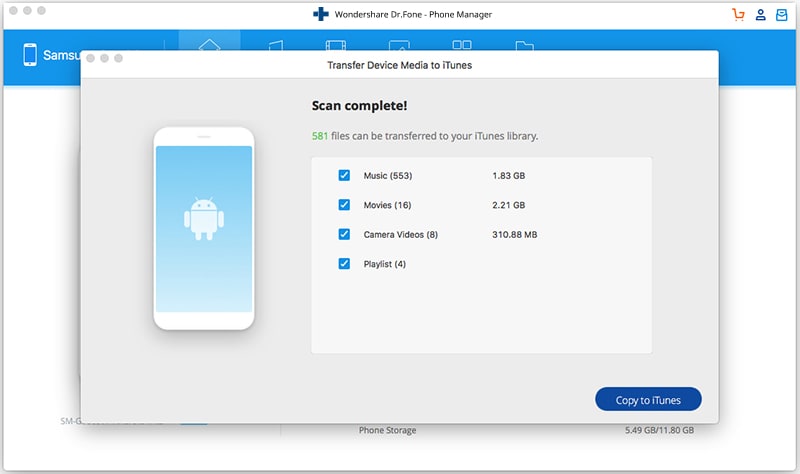
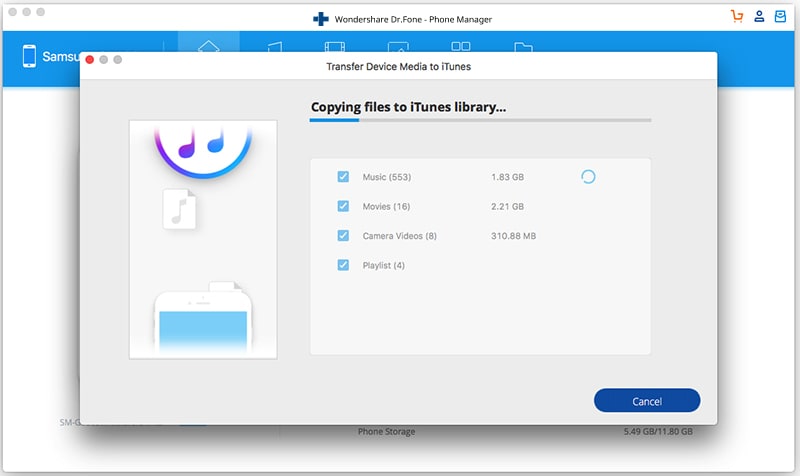
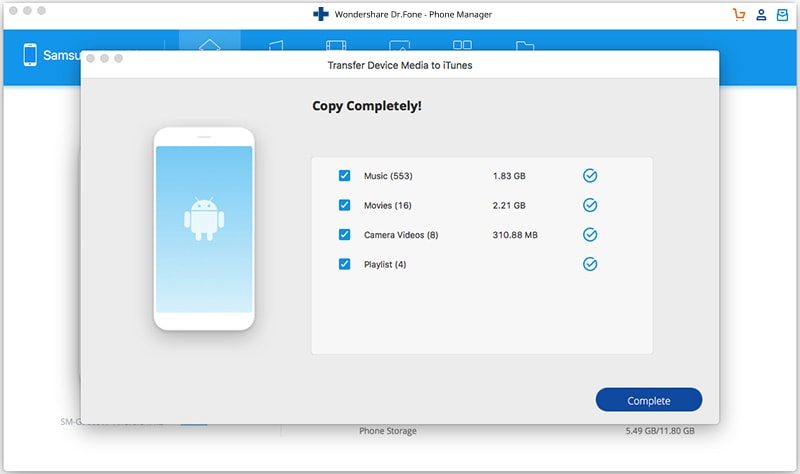
الطريقة 2: نقل الموسيقى من Android إلى iTunes يدويًا
تتمثل إحدى طرق نقل مجموعة الموسيقى الرقمية الخاصة بك من Android إلى iTunes في نسخ ملفات الموسيقى يدويًا باستخدام طريقة السحب والإفلات القديمة الجيدة. هى في الواقع أسهل مما قد يبدو عليه الأمر على الرغم من أنها طريقة يدوية. كل ما تحتاجه هو كابل الـ USB الخاص بجهاز Android واتباع الخطوات التالية:
الخطوة 1 قم أولاً بإنشاء مجلد مؤقت على سطح مكتب الكمبيوتر الخاص بك.
الخطوة 2 قم بتوصيل جهاز Android بجهاز الكمبيوتر الخاص بك باستخدام كابل الـ USB.
الخطوة 3: انتقل إلى بطاقة SD أو الذاكرة الداخلية لجهازك وافتحها.
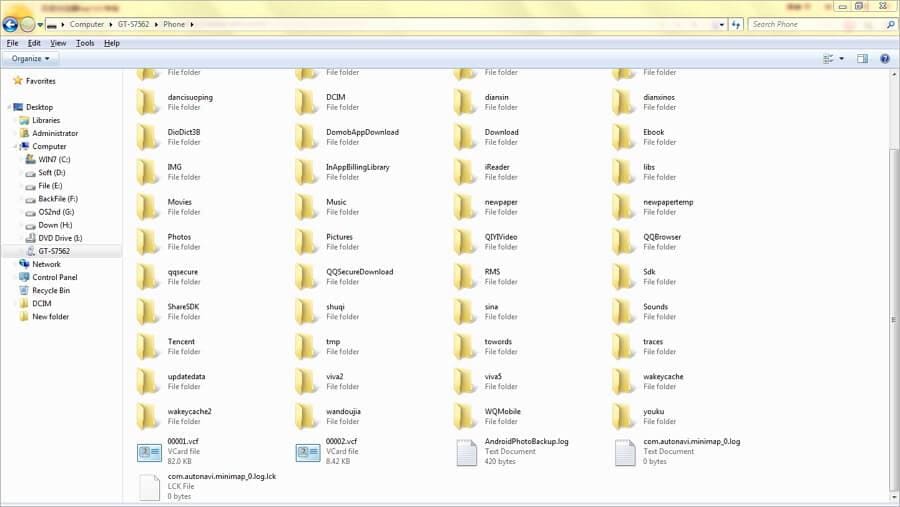
الخطوة 4 حدد المقطوعات الموسيقية التي ترغب في نسخها وسحبها وإفلاتها في المجلد المؤقت.
الخطوة 5 قم بتشغيل iTunes على جهاز الكمبيوتر الخاص بك وانقر فوق الموسيقى ضمن دليل المكتبة.
الخطوة 6 حدد "إضافة ملف إلى المكتبة" أو "إضافة مجلد إلى المكتبة" في قائمة "ملف". بعد ذلك ، انتقل إلى المجلد المؤقت الذي تم أنشأته للتو وأضفه إلى iTunes.
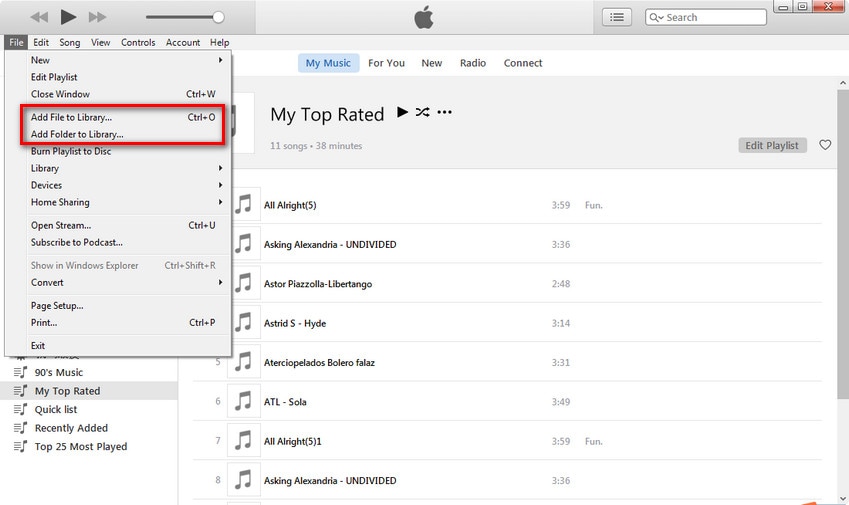
الخطوة 7 إذا كنت لا تزال غير قادر على رؤية مجموعة الموسيقى الخاصة بك في مكتبة iTunes ، فانقر فوق أيقونة الموسيقى في الزاوية العلوية اليسرى ، وانقر فوق My Music وانتقل إلى Scan for Media.
الأمر سهل، أليس كذلك؟ ولكن ، ربما قد ترى أنه إذا كان لديك العديد من الملفات أو إذا اضطررت إلى تكرار هذا الأمر في كل مرة تحتاج فيها إلى نقل الموسيقى من Android إلى iTunes ، فإن هذه الطريقة ستكون غير عملية.
الطريقة 3: استخدام Synctunes لنقل الموسيقى من Android إلى iTunes
تطبيق رائع للمزامنة اللاسلكية هو تطبيق Synctunes لـ iTunes الذي يحتوي على إصدارات مجانية ومدفوعة. لسوء الحظ ، يأتي الإصدار المجاني مع إعلانات ويسمح لك بمزامنة قائمة تشغيل واحدة أو فئة واحدة فقط في كل مرة بحد أقصى 100 أغنية. على الرغم من ذلك ، في النسخة المدفوعة ، تمت إزالة هذا القيد. فيما يلي نظرة عامة حول كيفية استخدام نغمات المزامنة لـ iTunes.
الخطوة 1 أولاً قم بتحميل وتثبيت Synctunes على هاتف Android الخاص بك وعلى جهاز كمبيوتر سطح المكتب العميل الذي يعمل بنظام Windows.
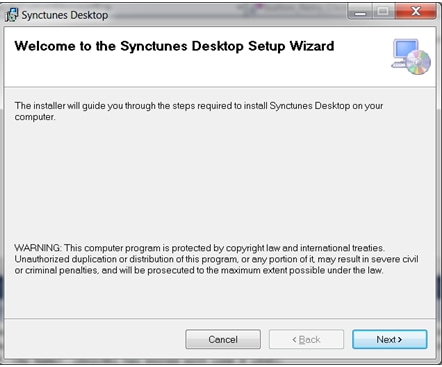
الخطوة 2 قم بتشغيل تطبيق sync tunes على هاتفك ولاحظ عنوان الـ IP الفريد أسفل الشاشة كما هو موضح في الرسم التوضيحي التالي.
الخطوة 3 افتح عميل سطح المكتب الخاص بـ Synctunes واكتب عنوان الـ IP الفريد المعروض على هاتفك.
الخطوة 4 بمجرد توصيل الهاتف وجهاز الكمبيوتر ، سترى قائمة بالفئات وقائمة التشغيل على الشاشة.
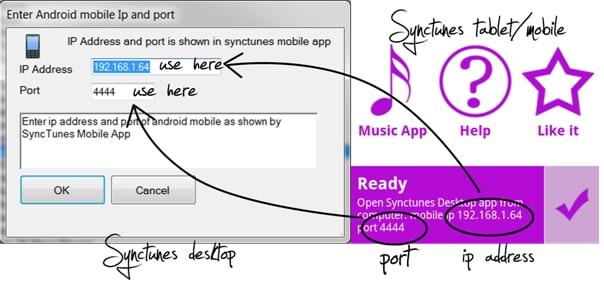
الخطوة 5 لنقل الموسيقى من iTunes إلى Android ، حدد Music وانقر فوق Sync. ستظهر نافذة تطلب منك التأكيد لبدء عملية المزامنة. انقر فوق "Yes" للمتابعة.
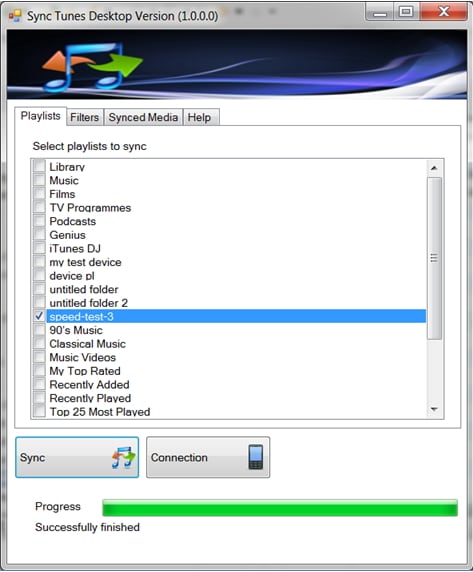
الخطوة 6 سترى رسالة تأكيد بمجرد اكتمال المزامنة.
كما ترى ، تتطلب Synctunes بعض الخطوات الإضافية. كما يشكو بعض المستخدمين حاليًا من أنهم جربوا كل الطرق الممكنة لمزامنة مكتبة iTunes مع Android ولكن دون جدوى. ومع ذلك ، فإن ذلك ينجز المهمة إذا كنت صبورًا وإذا كان جهازك متوافقًا معه.
لذلك ، باختصار ، فإن خطوات نقل الموسيقى من Android إلى iTunes سهلة. إذا استخدمت أيًا من الطرق الموضحة ، حيث يمكنك الآن رؤية ملفات الموسيقى المخزنة في مكتبة iTunes الخاصة بك. على الرغم من أن iTunes و Android يمثلان اثنين من أكبر الشركات المتنافسة بشدة فى العالم ، إلا أنهما ليسا بالضرورة منتجين للتبادل الحصرى مع أجهزتهم فقط. فكما أوضحت في هذا المقال ، يمكنك بسهولة نقل الموسيقى من Android إلى مكتبة iTunes الخاصة بك من خلال عدة طرق.
نسخ iTunes الاحتياطي واستعادة المحتوى
- iTunes
- 1 نسخ iTunes احتياطي للتطبيقات
- 2 ما هو نسخ iTunes الاحتياطي
- 3 مستعرض نسخ iTunes الاحتياطية
- 4 نسخة iTunes احتياطية مشفرة
- 5 برنامج مجاني لاستخراج نسخ iTunes الاحتياطية
- 6 فشل جلسة النسخ الاحتياطي iTunes
- 7 برنامج استخراج نسخ iTunes الاحتياطية
- 8 الاستعادة من نسخة iTunes احتياطية
- 9 مكان نسخة iTunes الاحتياطية
- 10 النسخ الاحتياطي iTunes للصور
- 11 برامج إدارة نسخ iTunes الاحتياطية
- 13 تلف نسخة iTunes الاحتياطية
- 14 معاينة نسخة iTunes احتياطية
- 15 استعادة بيانات iPhone
- 16 استعادة الصور من نسخة iTunes احتياطية
- 17 استرداد البيانات من iTunes
- 18 استرداد iPhone دون iTunes
- 19 الاستعادة من نسخة iTunes احتياطية
- 21 تغيير حساب الiTunes
- 22 التعليق على إشارة الiTunes
- 23 تطبيقات iTunes لAndroid

